Как скрыть список друзей Facebook на ПК и мобильных устройствах
Facebook в основном предназначен для обмена информацией и общения с друзьями и семьей. Если вы ориентированы на конфиденциальность, вы, вероятно, захотите сохранить некоторые вещи, такие как список ваших друзей, в тайне.
В этом посте мы рассмотрим, как скрыть свой список друзей в Facebook, независимо от того, используете ли вы мобильную или настольную версию приложения.
Основы сокрытия списка друзей на Facebook
По умолчанию все могут видеть, с кем вы дружите на Facebook. Так не должно быть. Facebook предлагает детализированные элементы управления, которые позволяют вам выбирать, кто может видеть ваш список друзей. Существуют различные сценарии, которые вы можете выбрать, но имейте в виду, что независимо от того, что вы делаете, люди все равно смогут видеть список общих друзей, когда они посещают ваш профиль. Это не подлежит обсуждению.
Следует также отметить, что вам нужно скрыть свой список друзей только один раз на мобильном или настольном компьютере. Затем изменения будут применены ко всем устройствам, на которых вы ранее вошли в свою учетную запись Facebook.
Затем изменения будут применены ко всем устройствам, на которых вы ранее вошли в свою учетную запись Facebook.
Как скрыть список друзей Facebook на рабочем столе
Если вы используете Facebook на компьютере с Windows, Mac, ChromeOS или Linux, вы можете скрыть список друзей из своего профиля, выполнив следующие действия:
Шаг 1 : Откройте Facebook в браузере на своем компьютере.
Шаг 2 : Щелкните стрелку вниз в правом верхнем углу. Выберите «Настройки и конфиденциальность».
Шаг 3 : Нажмите «Настройки».
Шаг 4 : Найдите и выберите параметр «Конфиденциальность» в разделе «Настройки» в левом столбце. С правой стороны вы увидите раздел «Как люди находят вас и связываются с вами». Нажмите кнопку «Изменить» рядом с параметром «Кто может видеть ваш список друзей?».
Шаг 5: В разделе «Кто может видеть список друзей?» нажмите раскрывающийся список, чтобы открыть список параметров, и выберите «Только я» из списка.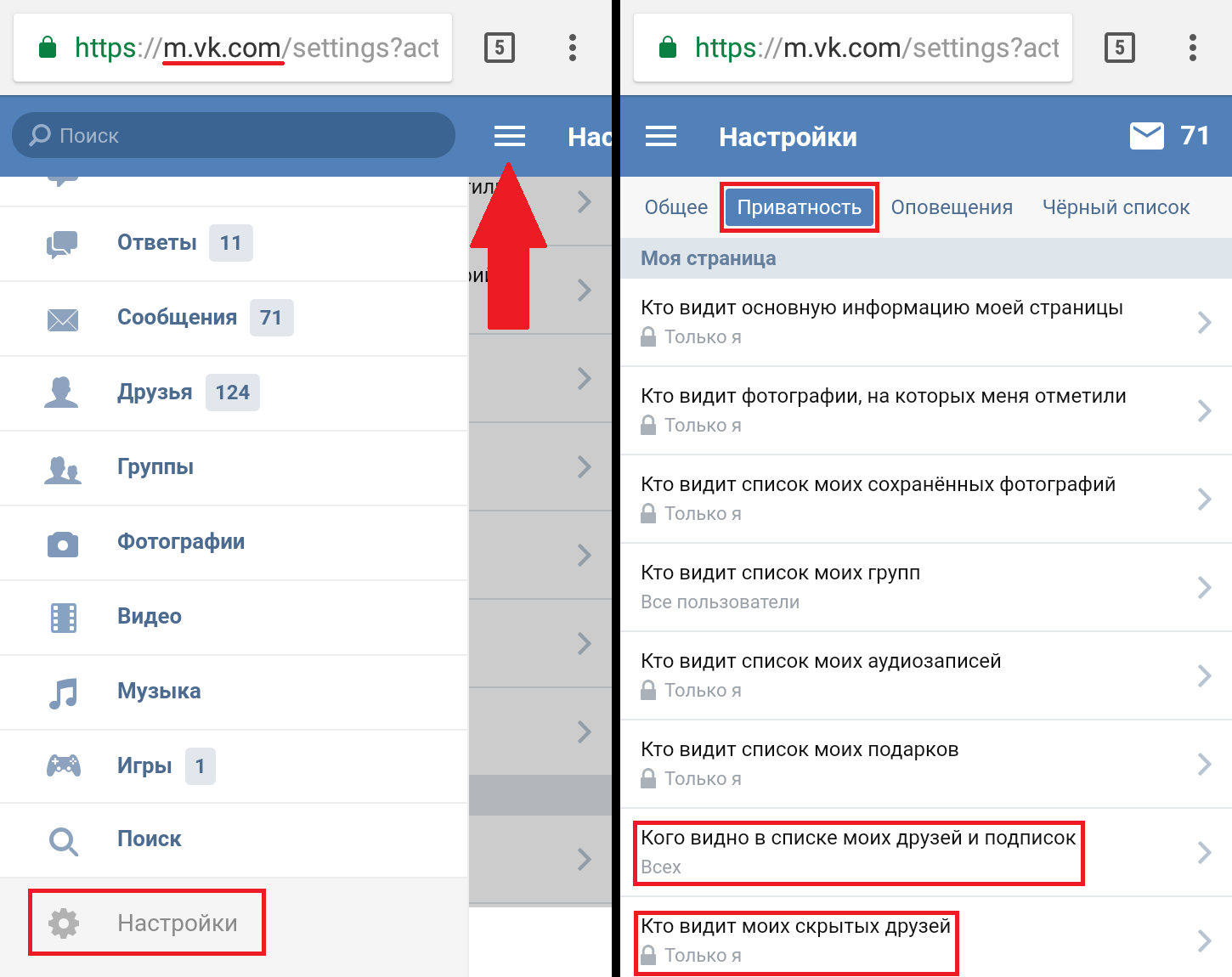
После этого вы можете вернуться на главную страницу Facebook. Кроме того, вам не придется повторять эти шаги на мобильном устройстве, поскольку Facebook применит эти изменения к вашей учетной записи.
Кроме того, есть другие варианты, которые можно выбрать из того же меню, и вы можете выбрать тот, который вам больше всего подходит:
- Друзья — скрывает ваш список друзей от всех, кроме людей, с которыми вы дружите на Facebook.
- Друзья, кроме — позволяет добавить избранных друзей, которых вы не хотите видеть в своем списке друзей.
- Определенные друзья – делает ваш список друзей видимым только для нескольких определенных друзей, скрывая его от других друзей и других людей.
- Пользовательский — позволяет добавлять людей или списки людей, которые не смогут видеть ваш список друзей.
- Просмотреть все — вызывает 3 варианта списка, которые вы можете добавить вручную: Знакомые, Близкие друзья, Любовь.

Если вы позже передумаете и захотите снова сделать свой список друзей видимым, вам нужно будет повторить шаги, описанные выше, еще раз и установить для вашего списка друзей значение «Общедоступный» или любые другие параметры, которые мы подробно описали выше.
Как скрыть список друзей Facebook на мобильном телефоне
Вы также можете скрыть список друзей в приложении Facebook для Android и iPhone. Вот как вы можете скрыть свой список друзей от посторонних глаз.
Шаг 1 : Откройте приложение Facebook на своем мобильном телефоне.
Шаг 2 : Нажмите на гамбургер-меню в правом верхнем углу экрана.
Шаг 3 : Прокрутите вниз, пока не найдете параметр «Настройки и конфиденциальность» и нажмите на него.
Шаг 4 : Выберите Настройки.
Шаг 5 : Вы попадете на страницу «Настройки и конфиденциальность». Прокрутите вниз, пока не дойдете до раздела «Аудитория и видимость».
Шаг 6 : Нажмите «Как люди находят вас и связываются с вами».
Шаг 7 : Нажмите «Кто может видеть ваш список друзей». 5 Шаг 8 : Нажмите «Подробнее» внизу.
Шаг 9 : Выберите вариант «Только я», чтобы Facebook скрыл ваш список друзей от всех остальных.
Естественно, вы можете выбрать любой из других вариантов, представленных в этом разделе. Пользовательский параметр отсутствует в мобильном приложении Facebook, но вы по-прежнему получаете три настраиваемых списка. Чтобы просмотреть их, нажмите «Просмотреть все».
Сделайте свой Facebook более приватным
Некоторые пользователи стремятся к большей конфиденциальности на Facebook. Если вы разделяете это мнение, сокрытие списка друзей может стать первым шагом в правильном направлении. Если вы начинаете идти по этому пути, вам также может быть полезно узнать, как ограничивать пользователей на Facebook, не блокируя их.
Как скрыть друзей на Facebook?
«» Настройка по умолчанию на Facebook позволяет публике видеть ваш список друзей. Это можно изменить и настроить в настройках на Facebook. Момо Продакшнс / Getty Images
Это можно изменить и настроить в настройках на Facebook. Момо Продакшнс / Getty ImagesНастройка по умолчанию на Facebook позволяет всем видеть ваш список друзей. Вы можете изменить и настроить этот параметр различными способами. Сначала вам нужно войти в свою учетную запись Facebook. Перейдите на вкладку «Учетная запись» в правом верхнем углу страницы и выберите «Настройки конфиденциальности». Нажмите «Подключение через Facebook» и в разделе «Просмотреть настройки» измените настройку «Просмотреть список друзей». Также это можно сделать прямо из своего профиля, если нажать на иконку рядом с Друзьями. Вы можете настроить основные параметры на этой странице, чтобы контролировать, кто может найти вас и связаться с вами.
Вы также можете создавать списки друзей с различными настройками конфиденциальности. На вкладке «Учетная запись» нажмите «Изменить друзей». Создайте новый список или добавьте друга в существующий список. Вы можете настроить параметры конфиденциальности, чтобы только члены определенной группы делились контентом. Вы можете запретить отдельным друзьям или группам просматривать контент и появляться в ваших новостных лентах. Чтобы управлять записями ленты новостей, наведите указатель мыши на ленту новостей друга, которую хотите скрыть, и появится кнопка «Скрыть». Вы можете скрыть сообщение или скрыть все сообщения от определенного друга. Однако вы не можете избежать публикаций от друзей на своей стене; вы можете удалить только определенные сообщения, просматривая их по одному или по мере их появления. Если вы перейдете в нижнюю часть своей домашней страницы, вы можете отредактировать параметры, чтобы увидеть сообщения друзей, изменив настройки новостной ленты.
Вы можете запретить отдельным друзьям или группам просматривать контент и появляться в ваших новостных лентах. Чтобы управлять записями ленты новостей, наведите указатель мыши на ленту новостей друга, которую хотите скрыть, и появится кнопка «Скрыть». Вы можете скрыть сообщение или скрыть все сообщения от определенного друга. Однако вы не можете избежать публикаций от друзей на своей стене; вы можете удалить только определенные сообщения, просматривая их по одному или по мере их появления. Если вы перейдете в нижнюю часть своей домашней страницы, вы можете отредактировать параметры, чтобы увидеть сообщения друзей, изменив настройки новостной ленты.
Реклама
Часто задаваемые вопросы о конфиденциальности Facebook
Как сделать мою страницу Facebook закрытой?
Перейдите в раздел «Настройки и конфиденциальность» > «Настройки» > «Конфиденциальность». В разделе «Ваша активность» измените «Кто может видеть ваши будущие публикации?» друзьям’.

